Agar siz elektron jadvallar bilan ishlasangiz va ism va familiyalar birlashtirilgan elektron jadvalga ega bo'lsangiz, bilasizki, siz familiyalar bo'yicha tartiblay olmaysiz. Birinchi va oxirgi kombinatsiyalangan maydon bo'yicha saralash foydasiz. Bunday holda, saralashdan oldin ism va familiyani ajratish kerak.
Qadamlar

Qadam 1. Sizda elektron jadvalingiz bor, bu rasmdagi kabi ism va familiya birlashtirilgan

2 -qadam. Bu misolda, kursorni "B" ustuni ustidan pastga o'qi tushguncha ushlab turing va sichqonchaning chap tugmasi bilan butun ustunni tanlang

Qadam 3. Keyin, siz DATA yorlig'ini tanlaysiz, so'ngra ustunlarga matnni bosing
E'tibor bering, siz aylantirayotgan ustundan keyin bir nechta bo'sh ustunlar bo'lishi kerak. Agar kerak bo'lsa, ustunni ajratib ko'rsatish va 2-3 ta yangi ustunni kiritish. Aks holda, konvertatsiya ma'lumotni ketma -ket ustunlarga yozib qo'yadi.

Qadam 4. Matn ustuni ustasining birinchi oynasida siz DELIMITED ni tanlaysiz
Agar siz ajratmoqchi bo'lgan segmentlar bir xil kenglikda bo'lsa (masalan, telefon raqamlaridan hudud kodlarini ajratish), siz faqat belgilangan kenglikni tanlaysiz

Qadam 5. Matn ustuni ustasining ikkinchi oynasida siz ajratuvchi yoki siz xohlagan narsalarni alohida ustunlarga ajratadigan narsani tanlaysiz
Bizning holatda, bu bo'sh joy, shuning uchun biz bo'sh joyni tanlaymiz. Shuningdek, "ketma -ket ajratuvchilarni bitta sifatida ko'rib chiqish" belgisini qo'yishingiz mumkin.
Agar sizda ismlar vergul bilan ajratilgan bo'lsa (masalan, Braun, Jeyms), siz vergulni ajratuvchi sifatida ishlatardingiz va hokazo

Qadam 6. Matn ustuni ustasining uchinchi oynasida "umumiy" formatlashni tanlang va qolgan hamma narsani avvalgidek qoldiring
Davom etish uchun "Finish" tugmasini bosing.
Agar siz raqamlar yoki sanalar bilan ishlasangiz, bu maydon o'zgartiriladi

7 -qadam. Ishingizni qayta ko'rib chiqing
Elektron jadval hozir shunday bo'lishi kerak.

Qadam 8. Endi siz xohlasangiz, sarlavhalarni Ism va Familiyaga o'zgartirishingiz mumkin, agar xohlasangiz familiyasi bo'yicha saralashingiz mumkin
Elektron jadval yangilangan sarlavhalar va familiyasi bo'yicha tartiblangan alfa bilan shunday ko'rinadi.
Video - bu xizmatdan foydalanib, ba'zi ma'lumotlar YouTube bilan bo'lishishi mumkin
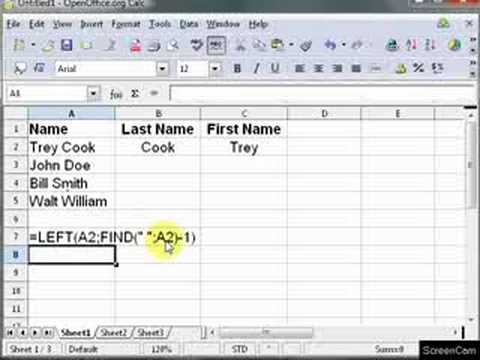
Maslahatlar
Buning uchun eng yangi versiya kerak emas, uni Excel 2003 da ham bajarish mumkin
Ogohlantirishlar
- Har doim buni sinab ko'rishdan oldin elektron jadvalingizning nusxasini oling va asl nusxada emas, balki nusxada ishlang!
- MUHIM QILING, siz tahrir qilayotgan ustunning o'ng tomoniga bir nechta qo'shimcha ustunlar qo'yishingiz kerak, chunki bu siz to'ldirmagan ustunlar ustidan yoziladi!







